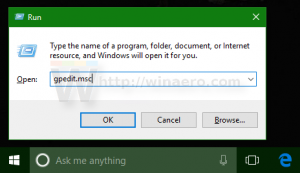拡張ダークモードがWordformacOSで利用可能になりました
今年の初めに、 Microsoftは、Wordの強化されたダークモードを発表しました. 新機能により、Office Wordはキャンバスの色を白から暗い色に切り替え、ユーザーの目の負担を軽減します。 Officeアプリのダークテーマは新しいものではありません。 実際、Office2016のリリース以降に利用可能になっています。 それでも、ダークテーマを適用しても、Wordはページを白く保ちます。 Officeの今後のアップデートにより、この不便がようやく修正されます。 Wordの拡張ダークテーマは、WindowsのOffice Insidersですでに利用可能であり、macOSのInsiderでも利用できるようになりました。
macOS上のWordの強化されたダークテーマ
macOSでWordのダークテーマを制御する方法はいくつかあります。 設定から手動で有効にするか、自動モードのままにすることができます。 また、のスイッチボタンを使用して、キャンバスモードを白と暗の間で切り替えることができます。 意見 タブ。
最後に、Wordではデフォルトを設定できるため、ドキュメントを開くたびにモードを切り替えることなく、オプションの1つを選択できます。
新しい機能を使用するには、macOSでダークテーマを有効にする必要があることに注意してください。
Wordでダークモードを有効にすると、アプリケーションはいくつかの追加の色を変更して、ドキュメントをより魅力的で読みやすくします。 たとえば、Wordは赤、青、黄、その他の色をトーンダウンします。
暗いキャンバスをオンにしても、ドキュメントの印刷方法や他のユーザーの表示方法には影響しないことにも言及しておく価値があります。 新しいトグルオプションは、ローカルマシンでの表示エクスペリエンスのみを変更します。
Office Wordの拡張ダークモードは、バージョン16.49(ビルド21050201)以降を実行しているベータチャネルユーザーに展開されています。 マイクロソフトは、安定したバグのないロールアウトを保証するために、新しい主要機能を徐々にリリースしていることに注意してください。 最新バージョンを実行しているが、新しいトグルがない場合は、アプリに数日待ってから再試行してください。
Word formacOSのダークモードについて詳しく読むことができます OfficeInsiderの公式ウェブサイト.